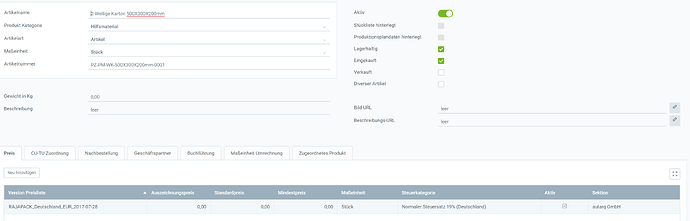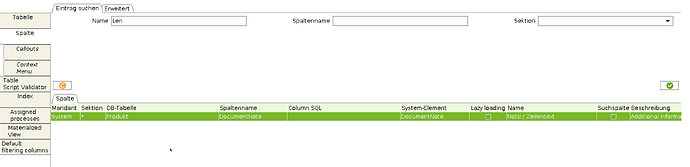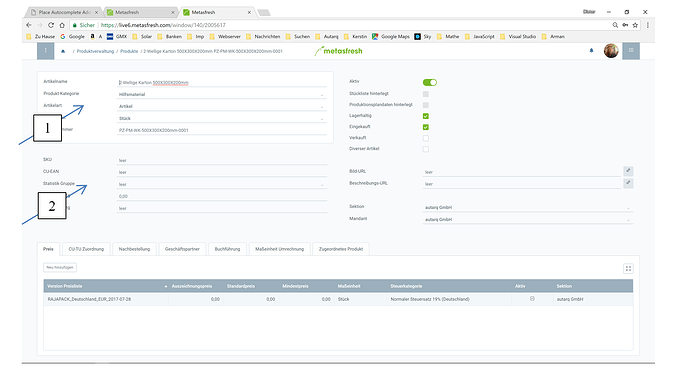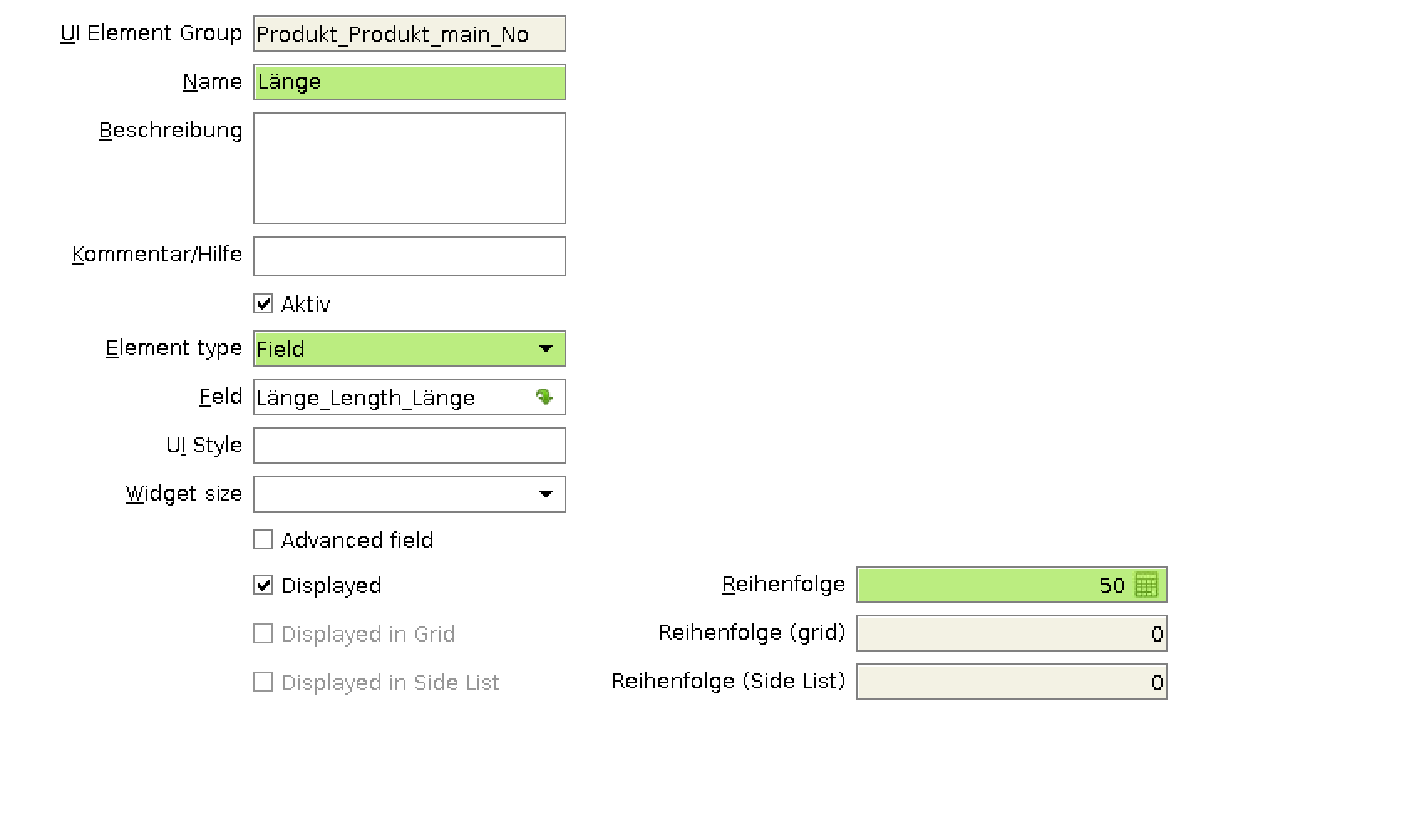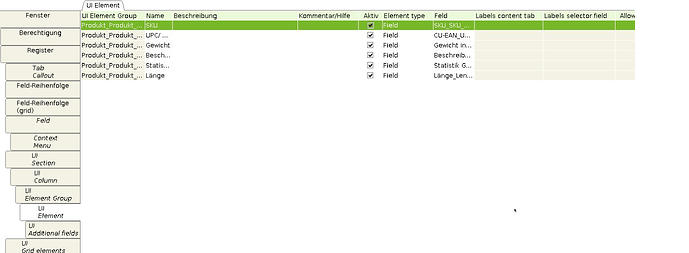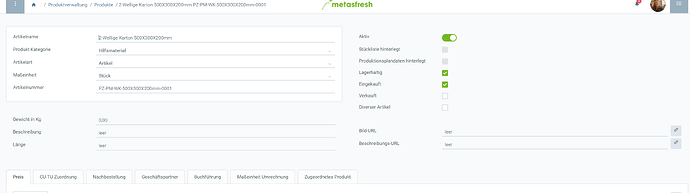Hi,
in einem anderen Beitrag wurde dokumentiert, wie man Felder in Fenstern ausblendet. Nun wollte ich noch ein neues Feld hinzufügen.
Vorher
Nun wechselt man wieder in den X2 Client. Dort als Systemadmin einloggen.
Dann die Fensterverwaltung öffenen
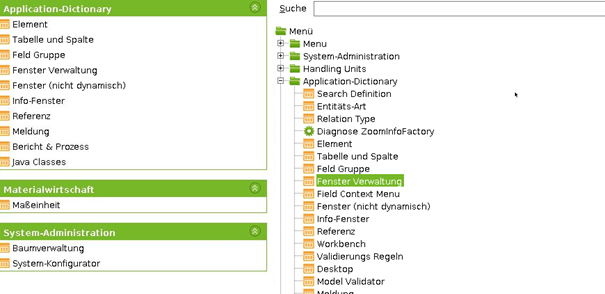
Dort sucht man das Fenster das bearbeitet werden soll
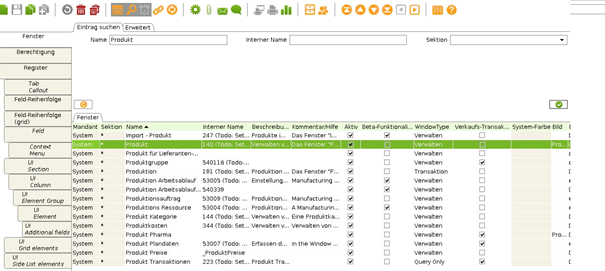
Nun wählt man das Tab Register aus
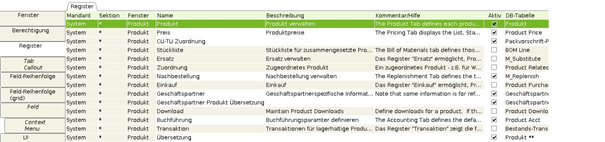
Wählt wieder das Fenster das man bearbeiten will. Dann wählt man das Feld neben DB-Tabelle an und klickt mit der rechten Maustaste rein. Es öffnet sich das Menü und man wählt “springe zu” aus.
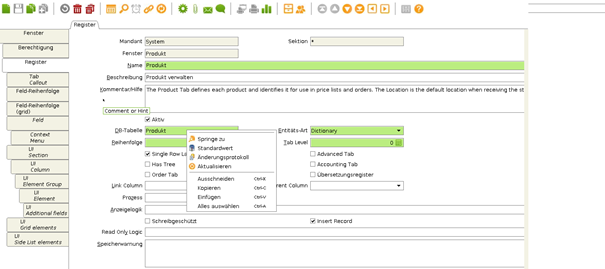
Danach öffnet sich die Tabelle Produkt (in meinem Fall).
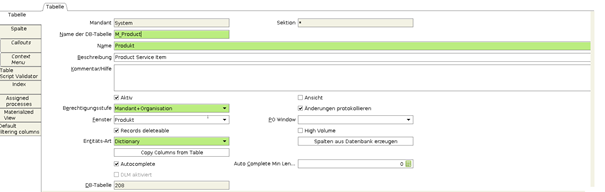
Dann wählt man den Tab Spalte aus.
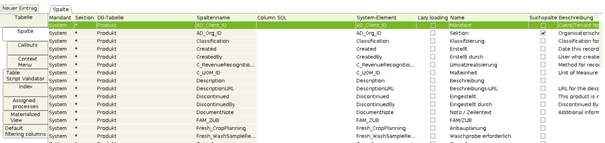
Man sollte in jedem Fall prüfen, ob es das Feld vielleicht schon gibt. Das kann man über die Lupe machen und nachdem Feldnamen den man vergeben will (in meinem Fall Length… die Namen sollten immer in Englisch sein) suchen.
In diesem Fall gibt es schon so ein Feld. Dann muss man jetzt verfügbar machen in dem Fenster Produkt.
Dazu fügen wir der Tabelle Produkt ein neues Element hinzu. Also auf Neuer Eintrag…
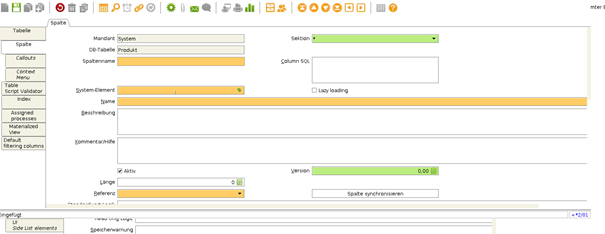
Nun suchen wir das Feld das es ja schon gibt…
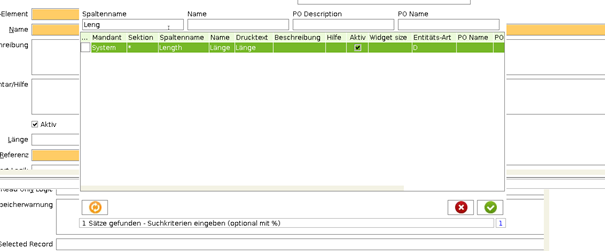
Das wählen wir dann aus.
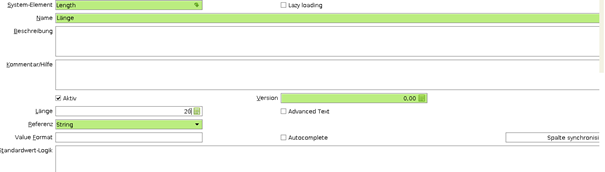
Nun müssen wir noch dafür sorgen, dass es auch in der Datenbank hinterlegt wird. Momentan ist es nur in Metasfresh selbst angelegt (bei tiefer gehenden Fragen dazu an Norbert wenden!).
Das geschieht in dem man auf den Button “Spalte synchronisieren” klickt.
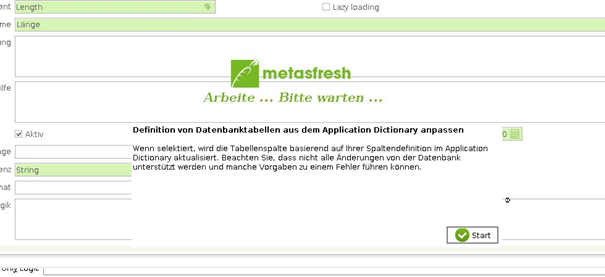
Nun jeweils die Meldungen bestätigen.
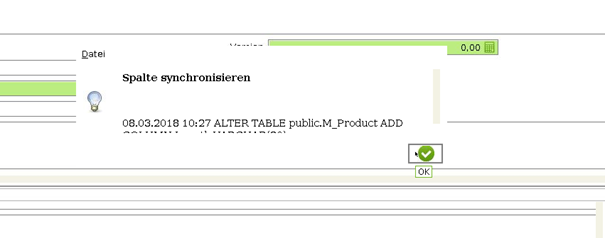
Merken in welchem Bereich das Feld im Fenster Webui liegen soll
Die entsprechende Ui Section auswählen. In meinem Fall die erste
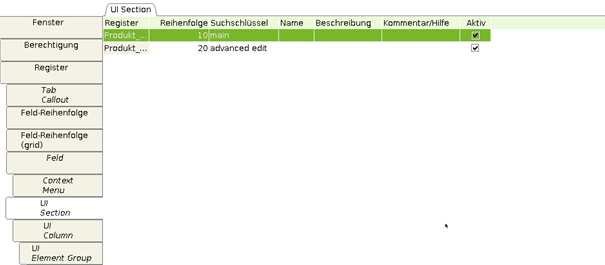
Nun wählt man ob man das Fenster Produkt oder advenced Edit möchte. In meinem Fall das Produktfenster
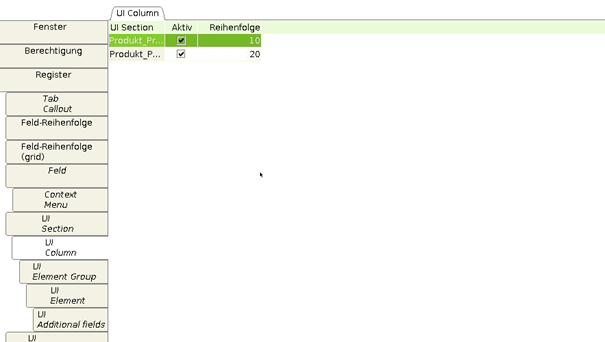
Nun muss nur noch der bereich gewählt werden, den man sich vorher gemerkt hat. In meinem Fall 2
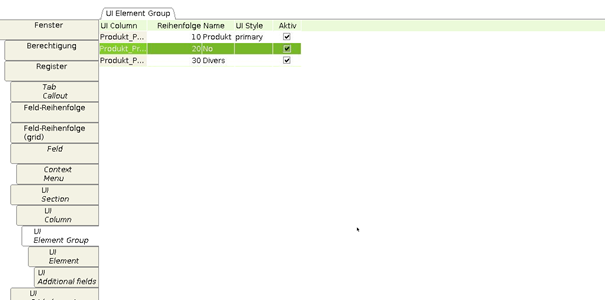
Nun den Tab Ui Element auswählen. Dann auf Neuer Eintrag klicken
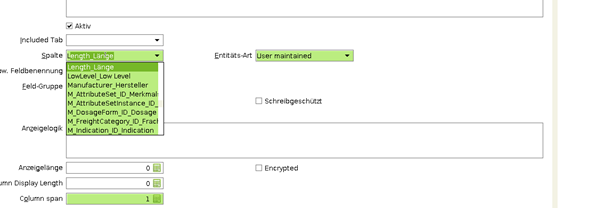
Dann in der Spalte L (length) eingeben. Dann erscheint schon das gewünschte Feld. Das wird ausgewählt.

Unter Name tippt man irgendeinen Buchstaben (das System ersetzt den Namen dann durch den korrekten).
Man könnte noch die Reihenfolge ändern…
Das Egebnis sieht dann so aus.
Nun im Webui ein cache Reset gemacht
http://docs.metasfresh.org/installation_collection/EN/How_to_reset_server_cache.html
Dann strg shift r
Ergebnis ist dann
Gruß Dieter